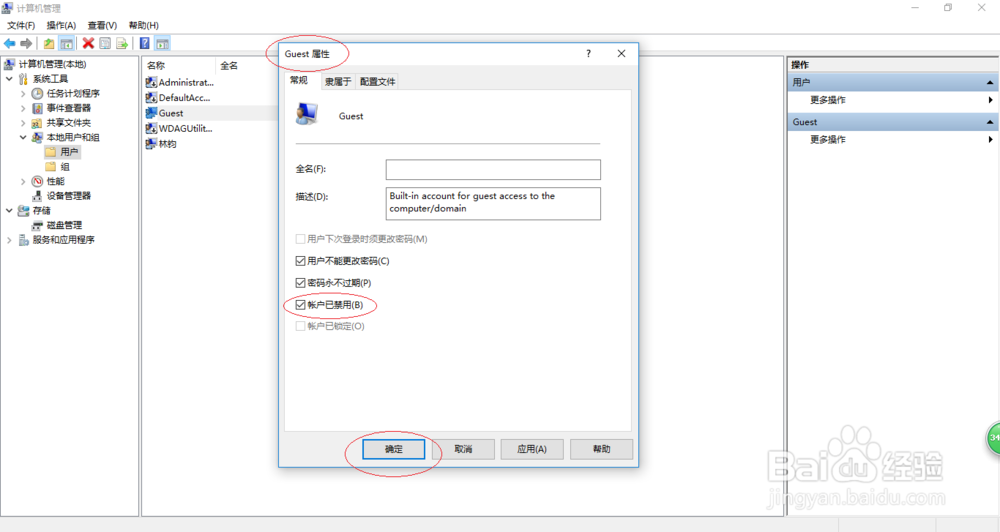1、启动Windows 10操作系统,如图所示。点击任务栏"开始"按钮,弹出开始菜单选择"Windows 系统→文件资源管理器"项。
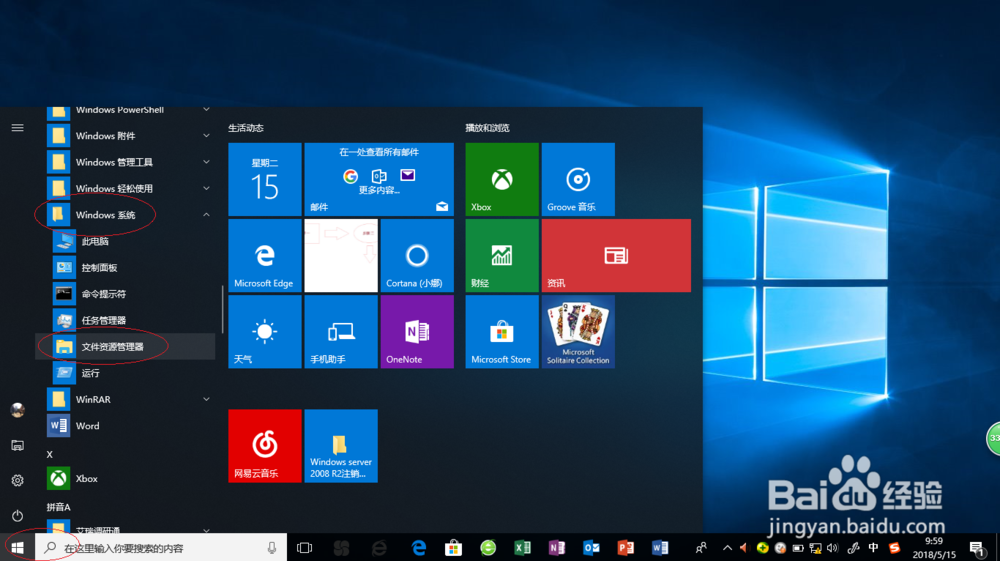
2、如图所示,唤出"资源管理器"程序窗口。鼠标右击左侧"此电脑"文件夹,弹出快捷菜单选择"管理"项。
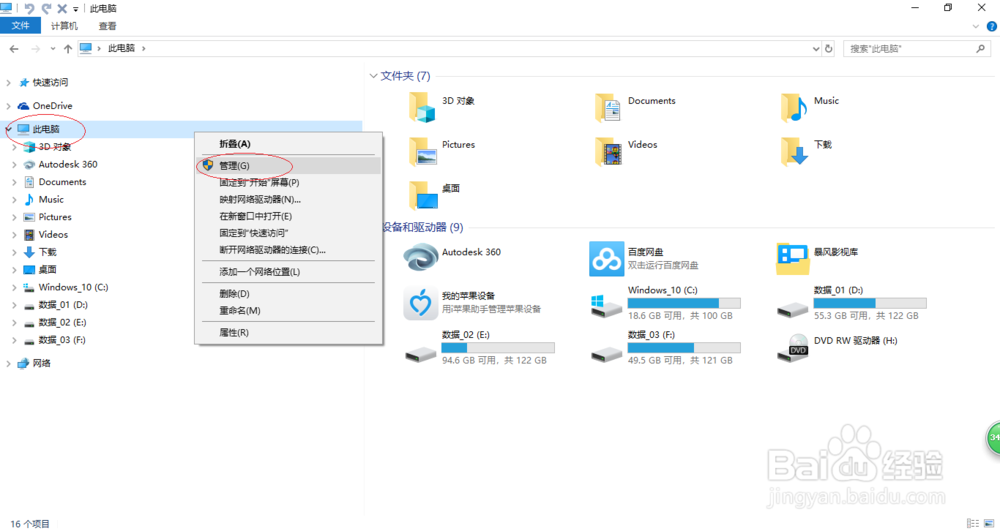
3、唤出"计算机管理"程序窗口,如图所示。展开"计算机管理(本地)"树形目录,选择"本地用户和组"项。
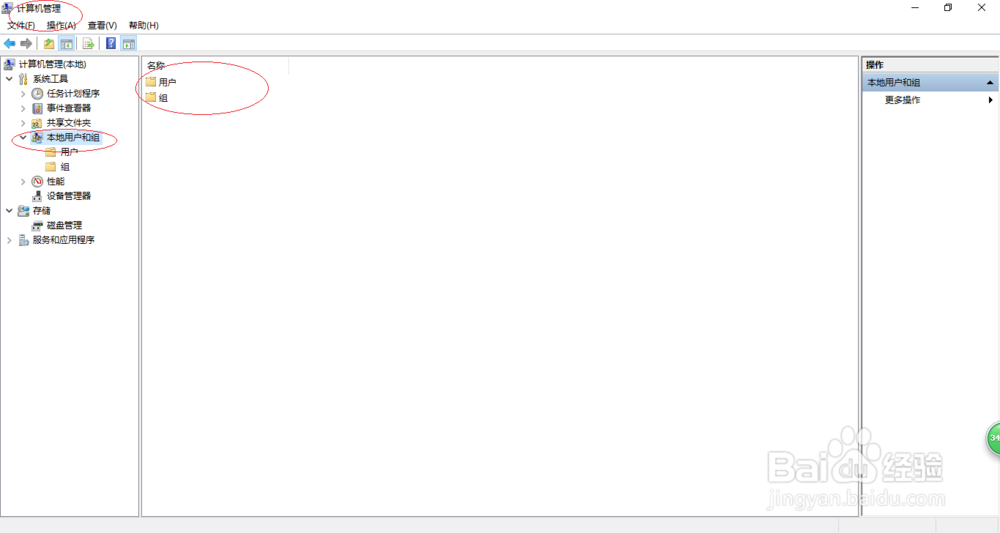
4、如图所示,点击"本地用户和组→用户"项。工作区选择"Guest"账户,图标显示此账户系统已经启用。
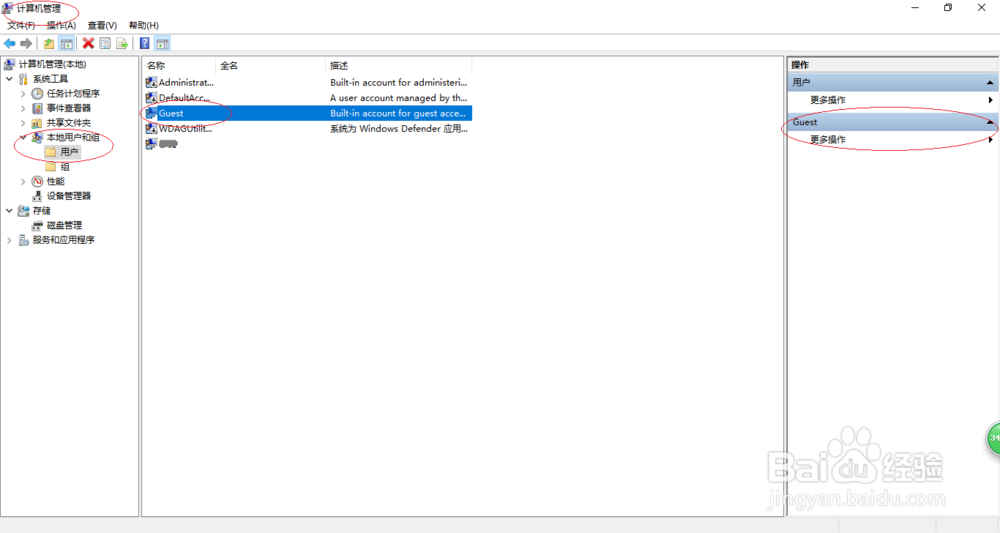
5、点击右侧"Guest→更多操作"向右箭头,如图所示。弹出下拉列表,选择"属性"项。
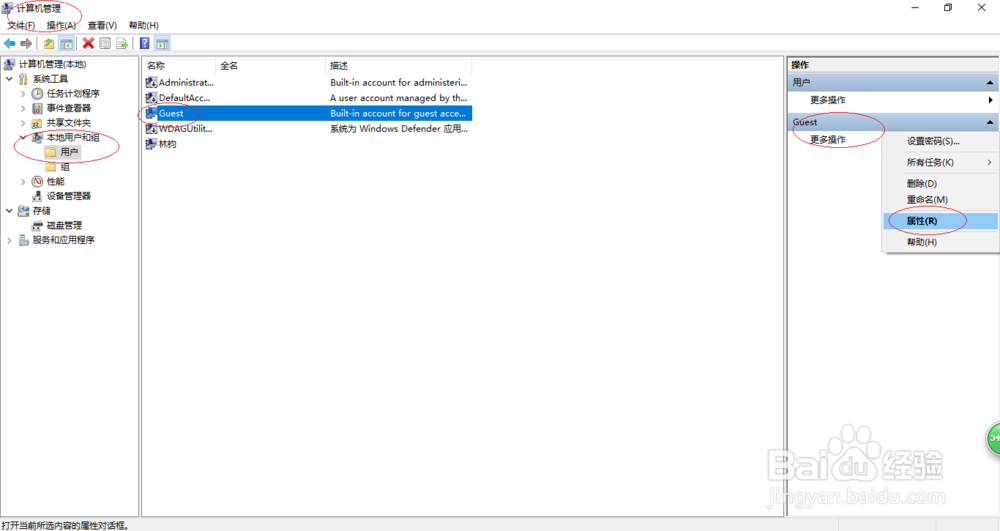
6、如图所示,勾选"账户已禁用"复选框完成禁用Guest账号的操作。本例到此结束,希望对大家能有所帮助。